
Разбиение жесткого диска на разделы - это серьезное вмешательство в систему, и оно предназначалось только для людей, которые были с ним знакомы. Но с появлением Windows Vista это больше не проблема, чтобы сделать это самостоятельно. Конечно, кое-что еще нужно учитывать. В следующей статье рассказывается, как с легкостью уменьшить или увеличить системный раздел во время работы системы.
1.0 Увеличить раздел Windows 7
К программе Управление дисками для начала действуйте следующим образом:
Клавиша Windows> Управление компьютером и подтвердите, нажав Enter.
В левом меню пункт Управление дисками . Выберите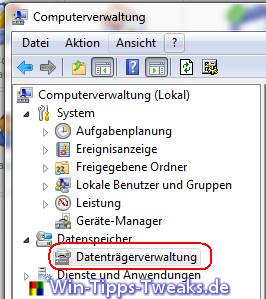
Мы смотрим на объем, который хотим увеличить или уменьшить. В данном случае это Диск 0.

Диск 0
На следующем рисунке вы можете увидеть, что свободного места нет, и поэтому раздел не может быть увеличен.
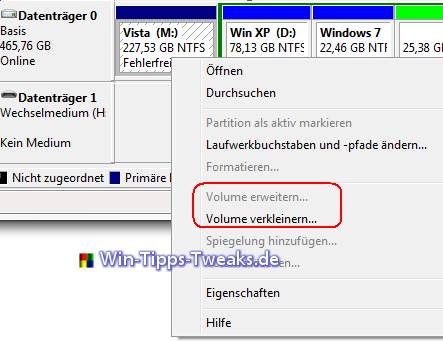
Диск не может быть увеличен
В результате в этом примере только раздел Windows 7 можно увеличить. Чтобы увеличить этот раздел, щелкните правой кнопкой мыши раздел Windows 7 и выберите в контекстном меню Увеличить громкость ... с.
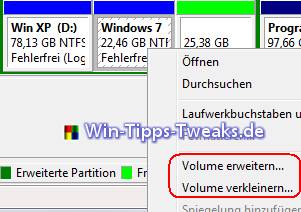
Увеличить объем
1.1 Мастер расширения тома
В следующем окне просто с Далее> подтверждение.
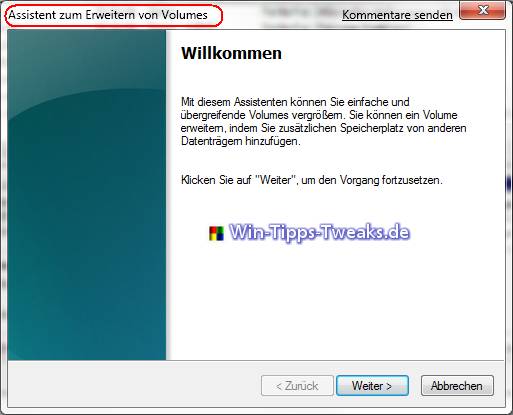
Мастер расширения тома
Если у вас есть несколько разделов на выбор, вы можете выбрать раздел, в противном случае Windows 7 автоматически выберет все свободное пространство. Здесь вы можете ввести размер в МБ, на который вы хотите увеличить раздел. Если вы хотите использовать все свободное пространство для хранения, просто подтвердите, нажав Далее>. Настройки отображаются в следующем окне. Если вы нажмете на Завершить раздел Windows 7 увеличен.
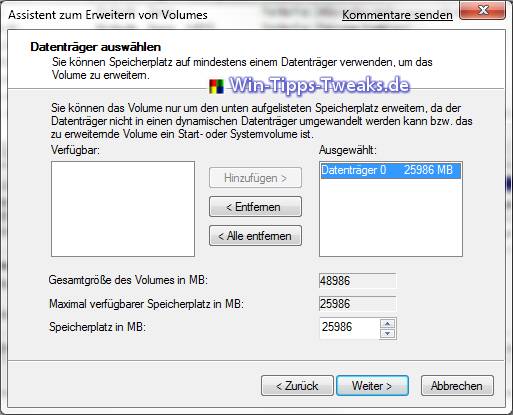
Выберите свободное место
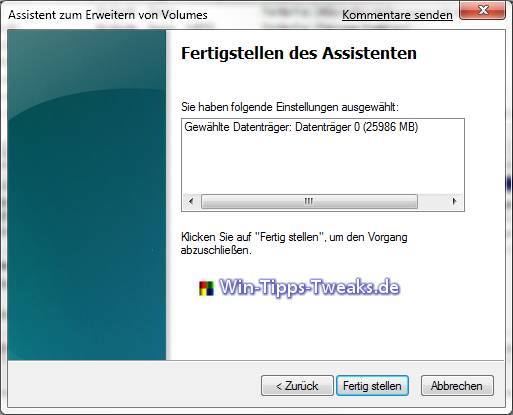
Выполнить разбиение
Теперь раздел Windows 7 увеличен, как это видно на следующем рисунке.

Раздел Windows 7 увеличен
Уменьшить перегородки так же просто. Запустите Управление дисками, как описано выше, и выполните следующие действия:
При уменьшении размера выделите раздел правой кнопкой мыши и нажмите в контекстном меню Объем усадки ...
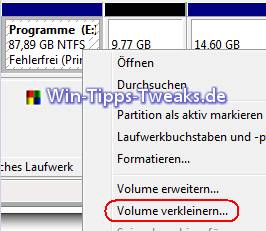
Термоусадочная перегородка
В следующем окне Windows 7 показывает доступное пространство, на которое можно уменьшить раздел. В нашем примере мы выбираем 10.000 XNUMX МБ.
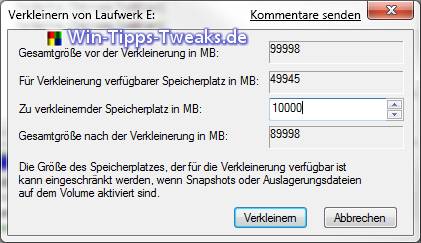
Уменьшить раздел на 10000 МБ
И уже доступно 9,77 ГБ дискового пространства.
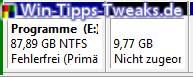
Перегородка сжалась
Совет. Вы можете многое сделать с Windows 7, но, к сожалению, не все. Программа GParted оставляет желать лучшего и к тому же бесплатна.
Vista - разделить жесткие диски (увеличить / уменьшить)
Разбиение с помощью GParted-Live
| прозрачность: | Эта статья может содержать партнерские ссылки. Они ведут непосредственно к провайдеру. Если через него совершается покупка, мы получаем комиссию. Никаких дополнительных затрат для вас не потребуется! Эти ссылки помогают нам рефинансировать работу win-tipps-tweaks.de. |
Этот совет взят с сайта www.win-tipps-tweaks.de.
© Авторские права Майкл Хилле
предупреждение:
Неправильное использование редактора реестра или его подсказок может вызвать серьезные системные проблемы, которые могут потребовать переустановки операционной системы. Вы вносите изменения в файлы реестра и пользуетесь советами на свой страх и риск.



